
Harddiske bruger S.M.A.R.T. (Selvovervågning, analyse og rapporteringsteknologi) for at måle deres egen pålidelighed og afgøre, om de fejler. Du kan se din harddisks S.M.A.R.T. data og se om det er begyndt at udvikle problemer.
Harddiske lever ikke for evigt, og du kan ofte ikke se slutningen komme. Heldigvis understøtter de fleste moderne drev S.M.A.R.T., så de i det mindste kan lave nogle grundlæggende selvovervågning. Desværre har Windows ikke et brugervenligt indbygget værktøj, der viser din harddisks S.M.A.R.T. data. Du kan se en meget grundlæggende S.M.A.R.T. status fra kommandoprompten, men for virkelig at se disse oplysninger skal du få fat i en tredjepartsapp.
Tjek S.M.A.R.T. Status med CrystalDiskInfo
RELATEREDE: Hvad er en "bærbar" app, og hvorfor betyder det noget?
CrystalDiskInfo (gratis) er et brugervenligt open source-program, der kan vise S.M.A.R.T. statusoplysninger rapporteret af dine harddiske. Du kan downloade en installerbar eller bærbar version - valget er op til dig.
Når CrystalDiskInfo har kørt, er det en ret ligetil app. Hovedvisningen viser S.M.A.R.T. statusoplysninger til dine harddiske. Hvis alt fungerer korrekt, skal du se status “God “ vises. På billedet nedenfor, lige under menulinjen, kan du se, at alle tre drev i vores system rapporterer en “God” status, og du kan endda se temperaturen på hvert drev. Andre status, du kan se, inkluderer “Dårlig” (som normalt angiver et drev, der er død eller næsten død), “Forsigtig” (som angiver et drev, som du højst sandsynligt skulle tænke på at tage backup og udskifte) og “Ukendt” (som betyder bare, at SMART-oplysninger ikke kunne fås).
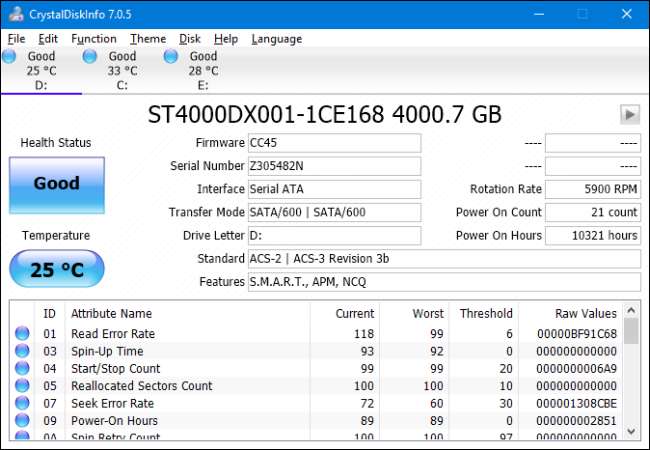
Du kan også se en liste med detaljerede oplysninger om hvert drev, men medmindre du er en professionel - eller hvis du fejler noget meget specifikt - betyder det sandsynligvis ikke meget for dig. Hvis du er interesseret, dog Wikipedia-side for S.M.A.R.T. opretholder en ret god liste over disse attributter sammen med, hvordan de kan fortolkes.
Der er virkelig ikke meget mere til appen, men der er en anden funktion, der er værd at påpege. Hvis du er særlig bekymret for et drevs sundhed, kan du indstille CrystalDiskInfo til at starte med Windows og køre som en baggrundsapp. Mens det kører på denne måde, sender CrystalDiskInfo en underretning for at advare dig, hvis S.M.A.R.T. status for eventuelle drevændringer. Åbn bare menuen "Funktion", og skift både "Resident" og "Startup" til.
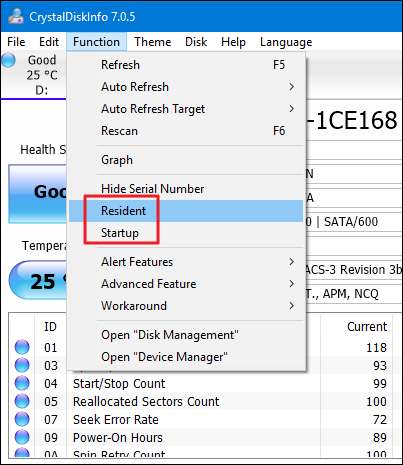
Tjek S.M.A.R.T. Status ved kommandoprompten
Du kan også se en meget grundlæggende S.M.A.R.T. status fra Windows kommandoprompt. For at åbne kommandoprompten skal du trykke på Start, skrive "Kommandoprompt" og derefter trykke på Enter.

A bede, skriv (eller kopier og indsæt) følgende kommando, og tryk derefter på Enter:
wmic diskdrive få status
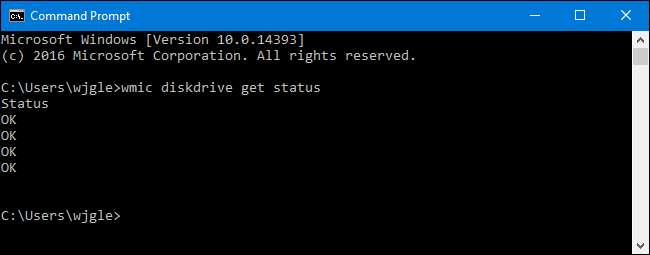
Hvis alt fungerer korrekt, skal du se status "OK" for hver harddisk på dit system. Andre statusser - såsom "Dårlig", "Forsigtig" eller "Ukendt" - kan indikere problemer med dit drev eller fejl ved hentning af S.M.A.R.T. Information.
Hjælp, min harddisk er ved at dø!
Hvis S.M.A.R.T. status indikerer, at du har en fejl, det betyder ikke nødvendigvis, at din harddisk fejler med det samme. Men hvis der er en S.M.A.R.T. fejl, ville det være klogt at antage, at din harddisk er i færd med at mislykkes. En fuldstændig fiasko kan komme om få minutter, et par måneder eller - i nogle tilfælde - endda et par år. Uanset hvor lang tid det tager, skal du ikke stole på harddisken med dine data i mellemtiden.
Sørg for, at du har det opdaterede sikkerhedskopier af alle dine filer gemt på et andet medie, f.eks. en ekstern harddisk eller optiske diske. Dette er åbenbart et godt råd, uanset om du kender S.M.A.R.T. status på dine drev eller ej. Problemer - inklusive drevfejl - kan opstå når som helst og uden advarsel. Med dine filer, der er sikkerhedskopieret korrekt, skal du undersøge at udskifte din harddisk så hurtigt som muligt. Du kan simpelthen ikke overveje en harddisk, der fejler en S.M.A.R.T. test for at være pålidelig. Selvom din harddisk ikke dør helt, kan den ødelægge dele af dine data. Du kan også overveje at bruge chkdsk værktøj i Windows for at diagnosticere og reparere eventuelle relaterede problemer, det kan.
RELATEREDE: Hvad er den bedste måde at sikkerhedskopiere min computer på?
Selvfølgelig er hardware ikke perfekt - harddiske kan fejle uden nogen S.M.A.R.T. advarsler. Imidlertid er S.M.A.R.T. kan give dig en advarsel på forhånd, når en harddisk ikke fungerer som den skal.
Billedkredit: wonderferret / Flickr







